发布时间:2025-11-28 08: 00: 00
品牌型号:联想拯救者R7000
系统:Windows 10专业版
软件版本:JiHu GitLab 17.7
GitLab不仅是一个代码管理仓库,还提供了CI/CD功能,可以自动跑代码、测代码,前提是需要配置Runner以及Java环境变量。本文将为大家介绍Gitlab如何配置Shell Runner,Gitlab如何配置Java环境的相关内容。
一、GitLab如何配置Shell Runner
我们可以参考GitLab官方提供的Runner安装和配置流程关联项目。具体步骤如下:
1、打开项目的【CI/CD-项目Runner-显示runner安装和注册说明】。

2、选择环境和架构,依次执行【下载并安装二进制文件】【注册runner的命令】,命令执行流程和结果可以参考下文。

3、前三组命令是下载二进制文件并赋予其可执行权限,随后创建一个GitLab Runner用户,指定home和shell文件。

4、安装和运行步骤时,如果找不到gitlab-runner命令,可以使用绝对路径,例如【sudo /usr/local/bin/gitlab-runner register …】。

5、注册过程中,我们需要指定描述、标签等,如果要默认,直接回车即可。选择执行器类型时,输入【shell】后按回车键,完成注册。

6、注册完成后,回到GitLab项目的【设置-CI/CD-Runner】部分,刷新页面,如果能看到刚刚注册的Runner,则表明已成功注册并配置好了Gitlab Runner。

二、GitLab如何配置Java环境
Java运行环境需要JDK,怎么给GitLab Runner配置Java环境,使其能执行Java程序呢?首先我们需要先安装openJDK,然后检查能够编译【.java】文件,详细步骤如下。
1、在服务器中运行【yum install java-11-openjdk-devel -y】命令安装OpenJDK,注意是devel版本,否则无法编译。

2、输入【java --version】查看能否输入Java版本,使用命令【su – gitlab-runner】,再次验证Java版本。

3、输入【echo 'public class Test { public static void main(String[] args) { System.out.println("编译成功!"); } }' > Test.java】命令创建一个叫【Test.java】的文件,内容是最简单的Java输出语句。
4、用javac命令【javac Test.java】编译这个文件,编译成功的话,不会有任何报错,并且会生成一个叫Test.class的文件。
5、输入【ls】命令查看是否有这个文件,如果有【Test.class】,说明编译成功。
6、使用命令【java Test】运行该程序,会输出【编译成功!】,说明不仅能编译,还能正常运行。

除此之外,我们还可以配置runner进一步验证,具体步骤如下:
1、在项目的根目录新建【.gitlab-ci.yml】文件,并编写runner语法,GitLab在保存之前会自动检查语法,下图中的流水线就是定义编译阶段找标签为【shell】的runner执行脚本,脚本的内容是编译和运行【Test.java】文件。

2、在仓库中新建一个【Test.java】,具体代码可以参考上文echo测试语句。提交后,就会触发流水线任务。

3、下图为Runner执行结果,红框内为Java代码的输出语句,说明程序执行成功,Java环境也配置成功。

三、总结
以上就是Gitlab如何配置Shell Runner,Gitlab如何配置Java环境的相关内容。我们如果要配置Shell Runner,可以参考GitLab提供的相关命令完成下载和注册,本文还介绍了GitLab配置Java环境的相关步骤,希望对你有所帮助。
展开阅读全文
︾
读者也喜欢这些内容:
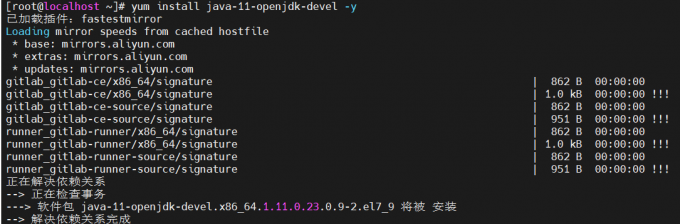
Gitlab编译环境搭建 Gitlab CI是什么文件
GitLab是一款代码管理工具,支持本地私有化部署,并且集成了CI/CD功能,是很多团队协作与代码管理的重要工具,使用GitLab需要搭建编译环境,例如JDK环境,并且需要知道CI配置文件是什么。本文将为大家介绍Gitlab编译环境搭建,Gitlab CI是什么文件的相关内容。...
阅读全文 >

GitLab如何删除项目的评论 GitLab如何删除目录
GitLab是一款很多开发团队正在使用的代码管理与团队协作平台,支持本地私有化部署,因此很多金融、医疗行业选择私有化部署GitLab服务。我们在开发项目的过程中,可能项目仓库的评论需要删除,或者项目目录结构混乱,需要整理文件夹目录,这就需要我们掌握删除项目评论和目录的方法。本文将为大家介绍GitLab如何删除项目的评论,GitLab如何删除目录的相关内容。...
阅读全文 >

GitLab如何导入GitHub项目 GitLab如何导入Gitee项目
很多人用GitHub或者Gitee存储代码,假如公司搭建了GitLab平台,需要把代码统一挪到GitLab里管理,GitLab针对GitHub平台提供了【导入功能】,但是对于Gitee没有提供官方的导入功能,应该怎么才能导入呢?本文将为大家介绍GitLab如何导入GitHub项目,GitLab如何导入Gitee项目的相关内容。...
阅读全文 >

Git、GitHub、GitLab有什么区别 Git和GitLab使用教程
在软件开发的流程中,版本控制与协作平台是推动项目前进的重要基石。Git、GitHub与GitLab都是代码版本控制工具,这三者并不是同一个东西,对于初次接触大型项目开发的用户来说,了解三者关系不仅可以有效提升开发效率,还能提升代码提交的质量。本文将为大家介绍Git、GitHub、GitLab有什么区别,Git和GitLab使用教程的相关内容。...
阅读全文 >